发布时间:2021-10-14 17: 08: 14
UltraEdit一款功能强大的文本编辑器,很多程序员都在使用,当然对于一些没有使用过该软件的小伙伴来说,对快捷键肯定比较陌生,所以今天就带大家一起来看看如何使用UltraEdit(Win系统)进行SQL编辑的方法。
一、文档导航快捷键
Ctrl +向上箭头:向上滚动一行以保持光标在视野中
Ctrl +向下箭头:向下滚动一行以保持光标在视图中
F4:如果显示,则在活动文件和树视图之间切换焦点
Alt +右箭头:将光标定位在第一个不是下一段的空格字符
Alt +左箭头:将光标定位在第一个不是当前段落的空格字符(如果位于中间段落)或上一段
Alt + Page Up:将光标定位在显示屏第一行的开始处
Alt + Page Down:将光标定位在显示器最后一行的开始处
Alt + -(数字键盘):将光标定位在窗口顶部的线
Alt + +(数字键盘):将光标定位在窗口底部的线
Alt + *(数字键盘):将光标定位在窗口中心的
Ctrl + 1(数字键盘):将光标定位在上一个单词的末尾
Ctrl + 2(数字键盘):将光标定位在下一个单词的末尾
Ctrl + F6:激活下一个文档窗口
Ctrl + Shift + F6:激活上一个文档窗口
二、选择/删除/插入快捷方式
Ctrl +(左)Shift(或右):选择光标之前(或之后)的单词
Ctrl + A:全选当前文档种的所有内容
Ctrl + ;:择下一个结果
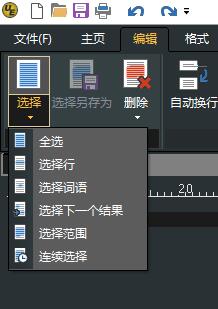
Ctrl + Backspace(删除键):删除光标行的单词
Ctrl + Delete(删除):删除光标后面的单词
Ctrl + E:删除光标所在的整行
Ctrl + F11:删除到行首,功能与Ctrl +Backspace相同
Ctrl + F12:删除到行尾功能与Ctrl +Delete相同
Ctrl + I:在光标位置插入一个文字字符
Insert:在插入和重击模式之间切换
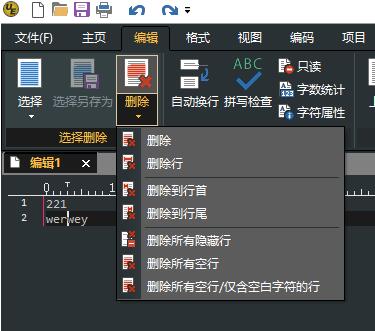
三、十六进制模式快捷键
Ctrl + H:切换十六进制编辑模式(需要文档中有内容才可以切换)
Ctrl + D:在十六进制编辑模式下插入或删除字符

四、书签快捷方式
Ctrl + F2:打开和关闭书签
F2:转到下一个书签
五、文件菜单
Ctrl + N:创建一个新的文档文件
Ctrl + O:打开现有的文档文件
Ctrl + Q:在不显示文件打开对话框的情况下打开现有文档
Ctrl + F4:关闭现有文档文件
Ctrl + S:保存活动文档
F12:将活动文档另存为新文件
Ctrl + P打印活动文档
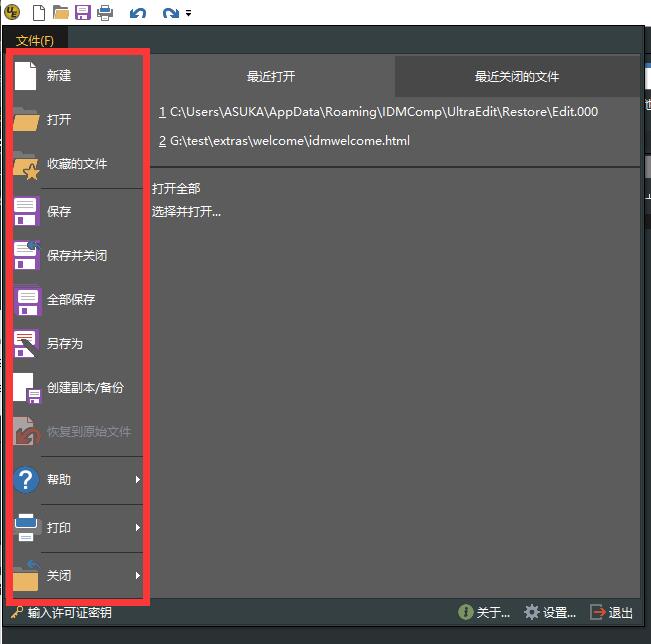
六、编辑菜单
Ctrl + X:将文档中的文本剪切到剪贴板
Ctrl + C:将文档中的文本复制到剪贴板
Ctrl + V:将剪贴板中的文本粘贴到活动文档中
Ctrl +0-9:选择活动剪贴板
Ctrl + A:选择活动文档中的所有文本
Ctrl + Z:如果可能,撤消上一个操作
Ctrl + Y:如果可能,反转上次撤消操作
Ctrl + J:选择当前单词(与双击相同)
Ctrl + E:删除光标所在行
Ctrl + F11:从光标处删除到行首
Ctrl + F12:从光标处删除到行尾
Ctrl + W:打开/关闭自动换行
F7:在光标处插入时间/日期
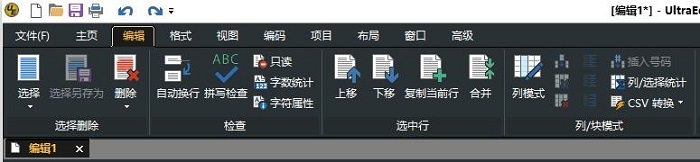
七、主页搜索菜单
Alt + F3:查找字符串
Ctrl + F:查找字符串
Ctrl + F3:向文件开头重复最后一次查找
F3:向文件末尾重复最后一次查找
Ctrl + B:查找匹配的大括号 (, ,{ 或 } ,)
Ctrl + R:查找一个字符串并将其替换为另一个
Ctrl + G:转到指定的行(或 HEX 地址)
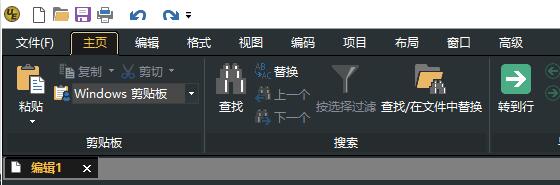
八、查看菜单
Ctrl + U:切换文件树视图
Ctrl + F8:切换标签列表
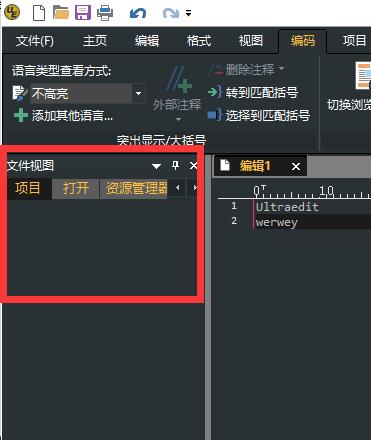
九、格式菜单
Ctrl + T:重新格式化当前段落或所选文本
Ctrl + F5:将所选文本转换为小写
Alt + F5:将所选文本转换为大写
F5:将所选文本中每个单词的第一个字符大写
Shift + F5:反转所选文本中所有字符的大小写
Ctrl + K:调用拼写检查器
Alt + C:打开和关闭列/块模式
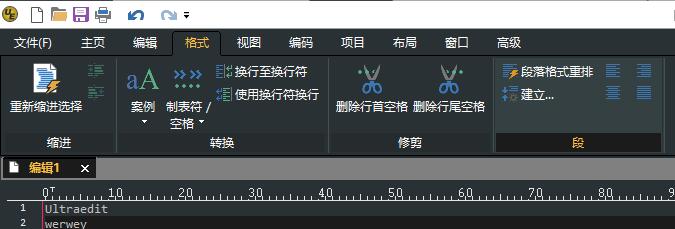
十、宏菜单
Ctrl + M:重放宏
Ctrl + L:将宏重放指定次数
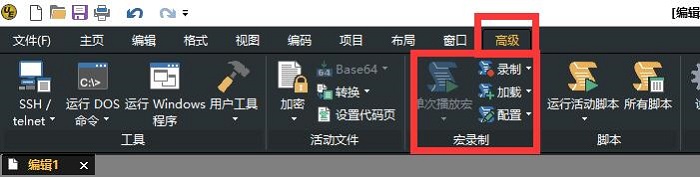
十一、DOS菜单
F9:运行DOS窗口命令
Ctrl + F9:重复上一个DOS窗口命令
F10:执行Windows程序
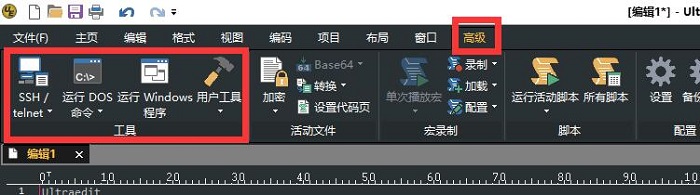
十二、帮助菜单
Shift + F1:调用上下文帮助命令和光标
以上便是UltraEdit中我们可能会经常用到的一些功能及其快捷操作方式,熟练掌握快捷方式的使用可以大大地提高我们在文档编辑中的效率,大家如果想要了解更多UltraEdit的使用方法与使用问题的解决方法,欢迎关注UltraEdit中文网。
作者:∅
展开阅读全文
︾
读者也喜欢这些内容:

UltraEdit2024.0新功能介绍
云存储服务进入编辑器,沿着出现了编写脚本和自动化工作流的新方法。...
阅读全文 >

为什么使用UE编辑器会出现应用错误,Ultraedit应用程序错误怎么办
在现代的数字时代,文本编辑器是计算机用户不可或缺的工具之一。UltraEdit(UE)作为一款备受欢迎的文本编辑器,为用户提供了丰富的功能和出色的编辑体验。然而,有时用户可能会遇到应用程序错误的问题,这不仅影响了工作效率,还让人感到困扰。本文将深入研究为什么使用UE编辑器会出现应用错误,Ultraedit应用程序错误怎么办。同时,我们还将分享一些防止UE编辑器报错的实用技巧,以确保你的编辑体验始终顺畅无阻。...
阅读全文 >

ultraedit新建工程项目教程,UE怎么管理工程项目文件
随着计算机技术的不断发展,文本编辑器成为程序员和开发人员的得力助手。而UltraEdit(UE)作为其中的佼佼者,为用户提供了丰富的功能和强大的工程项目管理能力。本文将深入探讨如何在UltraEdit中新建工程项目,以及UE如何高效管理工程项目文件。让我们一起来学习,为你的项目管理提供更多便捷和效率。...
阅读全文 >

ASCII码是什么意思,在ultraedit如何找到ASCII码
你是否经常使用ultraedit进行代码编辑?或者你是否对“ASCII码是什么意思,在ultraedit如何找到ASCII码”这个问题产生过疑惑?本文将一一解答你的疑问,教你如何更高效地在ultraedit和UE编辑器中使用ASCII码。...
阅读全文 >